عرض شاشة الهاتف على الكمبيوتر عن طريق كابل USB
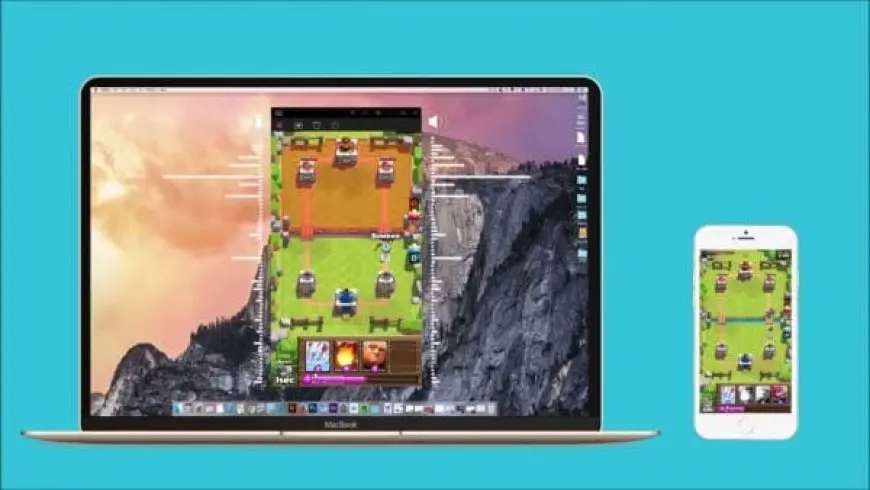
عرض شاشة الهاتف على الكمبيوتر عن طريق usb ممتعة للكثير من الأشخاص حيث أن مشاهدة الأفلام ومقاطع الفيديو بجودة عالية تجعل الكثير يلجأ إلى ربط شاشة الهاتف على الكمبيوتر.
عرض شاشة الهاتف على الكمبيوتر عن طريق usb
- لا يختلف الأمر على الإطلاق إذا كنت ترغب عرض شاشة الهاتف على الكمبيوتر عن طريق usb أو من غيره.
- إذا قام الشخص باختيار عرض شاشة الهاتف على الكمبيوتر عن طريق usb، فسوف نتعرف على برنامج Vysor المتخصص في هذا الأمر.
- يجب عليك القيام بتحميل برنامج Vysor على الهاتف المحمول الخاص بك.
- قم بتثبيت البرنامج من خلال الضغط على الرابط التالي: https://directapp.net/%D8%AA%D8%AD%D9%85%D9%8A%D9%84-%D8%A8%D8%B1%D9%86%D8%A7%D9%85%D8%AC-vysor-2025/
- بعد القيام بتثبيت البرنامج قم بفتحه، ومن ثم الضغط على الأيقونة الخاصة بالبرنامج على سطح المكتب.
- قم بتركيب الكابل الخاص بك بعد ذلك على الهاتف المحمول الخاص بك والكمبيوتر.
- بعد الانتهاء من تركيب الكابل يجب عليك القيام بتفعيل خاصية USB debugging من إعدادات هاتفك المحمول.
- يقوم البرنامج بالتفاعل منك ومن ثم يظهر لك أيقونة باسم View يحب الضغط عليها.
- بعد ذلك سوف يُستقبل هاتفك المحمول إشعار خاص بالموافقة على تثبيت برنامج Vysor، قم بالضغط على زر Allow.
- ثم قم بفتح البرنامج وسوف تظهر لك الأيقونة الخاصة بعرض شاشة الهاتف على الكمبيوتر عن طريق usb بكل سهولة ويسر.
- يعتبر برنامج Vysor غير مجاني بالكامل، حيث إذا كنت تريد عرض الأفلام بجودة عالية يجب عليك ضرورة البرنامج إلى حساب مدفوع الأجر.
يرشح لك موقع الماقه الإطلاع على المزيد من المعلومات حول طريقة: تشغيل الجوال على التلفزيون usb وكيفية توصيله
خاصية USB debugging وكيفية تفعيلها على الهاتف
- تعمل هذه الخاصية على ربط الهاتف المحمول بجهاز الكمبيوتر، وذلك حتى يكون هناك صلاحيات أو مميزات أكثر في تفعيل هذه الخاصية.
- في بعض الهواتف يجب تفعيل خاصية Developer mode، وذلك حتى يظهر الزر الخاص بتفعيل خاصية USB debugging، وذلك من خلال الخطوات التالية:
للمزيد من الإفادة قم بالإطلاع على المزيد من المعلومات حول: كيفية نقل الملفات من الموبايل الى الكمبيوتر عن طريق usb
أفضل برنامج لاظهار شاشة هواتف أندرويد على الكمبيوتر والتحكم بها مجاناً
- يعتبر برنامج Scrcpy من ضمن البرامج المجانية المفتوحة التي تقوم بعرض شاشة الهاتف على الكمبيوتر عن طريق usb.
- يتطلب القيام بتوصيل الهاتف المحمول بالكمبيوتر بعض الأمور، ومنها وجود نظام Android0، وضرورة تشغيل برنامج تصحيح أخطاء ADB على الهاتف المحمول دون الرجوع إلى صلاحيات الـ Root.
- يتميز برنامج عرض شاشة الهاتف على الكمبيوتر عن طريق usb، وهو scrcpy بالدقة وخفة الأداء.
- يقوم البرنامج بتقديم 30 إلى 60 إطاراً في الثانية الواحدة، وذلك بدقة 1920 ×1080.
- عند تجربة برنامج scrcpy للمرة الأولى يشعر الشخص بامتلاك جهاز Android متكامل.
- عند تشغيل البرنامج يجب الاتصال بين الخادم وهو جهاز Android والعميل وهو سطح المكتب الموجود على الكمبيوتر، وذلك من خلال قناة ADB.
- يعمل الخادم على مرور فيديو H.264 على شاشة الهاتف المحمول، ومن ثم يقوم بتمريره إلى جهاز الكمبيوتر حتى يقوم بفك التشفير.
- يقوم البرنامج بهذا الأمر دون الحاجة إلى تخزين مؤقت بهدف تقليل الزمن المخصص للحد الأدنى.
- يعمل هذا البرنامج على التقاط جميع المهام التي تقوم بها لوحة المفاتيح والفأرة، ومن ثم إرسالها إلى الخادم حتى يتم تنفيذها بسرعة كبيرة على جهاز Android.
- عند تشغيل الهاتف واستخدامه من خلال الكمبيوتر لا يحدث أي تأخير في الاستجابة نهائياً، إضافة إلى عدم وجود تأخير في الاستجابة لبعض الأوامر التي يقوم الهاتف بإرسالها لإظهارها على الكمبيوتر.
- يمكنك تحميل برنامج Scrcpy من هنا.
يمكنك الحصول على المزيد من المعلومات حول: طريقة فتح قفل الهاتف عن طريق الكمبيوتر
مميزات برنامج scrcpy لإظهار شاشة الهاتف على الحاسوب
- يعتبر هذا البرنامج مجاني 100%، إضافة إلى عدم وجود قيود على استخدامه وتشغيله.
- يعمل هذا البرنامج على جميع الأنظمة الخاصة بمايكروسوفت ويندوز بالنواتين 32 بت، و64 بت.
- ينضم هذا البرنامج إلى الأجهزة خفيفة الوزن على جهاز الكمبيوتر، والبسيطة، ولا يوجد استهلاك لأي موارد خلال العمل.
- لا يقوم البرنامج بطلب أي برنامج إضافي حتى تقوم بتثبيته.
- لا يحتاج البرنامج لأي من صلاحيات الروت نهائياً.
- يعد من أفضل البرامج المستخدمة في عرض وإظهار شاشة الهاتف المحمول على الكمبيوتر والتحكم بالهاتف من خلال الكمبيوتر.
- يستطيع البرنامج عرض شاشة الهاتف المحمول على جهاز الكمبيوتر بدقة عالية.
- إمكانية استخدام الهاتف من خلال الكمبيوتر بجودة عالية.
- يقوم بتشغيل جميع وسائل التواصل الاجتماعي، والألعاب، والفيديوهات على شاشة الكمبيوتر.
- يتحكم البرنامج في جميع أجهزة Android من على سطح المكتب، وذلك من خلال استخدام لوحة المفاتيح والماوس.
- يسمح البرنامج بتسجيل شاشة Android خلال النسخ المتطابق.
- يقوم بتغيير المعدل الثابت لبت الفيديو.
- يستطيع البرنامج قص شاشة الكمبيوتر.
- يستطيع البرنامج إظهار أكثر من جهاز في وقت واحد على شاشة الكمبيوتر.
- يستطيع البرنامج إظهار جميع اللمسات المادية الخاصة بالعروض التقديمية على جهاز
تطبيق عرض شاشة الهاتف على الكمبيوتر Miracast screen sharing
- يعد هذا البرنامج من ضمن برامج عرض شاشة الهاتف على الكمبيوتر لاسلكياً، وذلك دون الحاجة إلى أي أسلاك.
- يعمل هذا البرنامج على نظام أندرويد 4.2 أو ما يليه.
خطوات عرض شاشة الاندرويد على جهاز الكمبيوتر
- يجب عليك تنزيل برنامج miracast screen sharing من هنا وبعد ذلك قم بتثبيته على الهاتف المحمول الخاص بك.
- يتم توصيل جهاز الكمبيوتر والهاتف بنفس شبكة WiFi.
- يتم تشغيل البرنامج من خلال الهاتف، ومن ثم تفعيل miracast على الكمبيوتر.
- يظهر على الهاتف أيقونة بدء قم بالضغط عليها.
- يتم فصل البرنامج عن طريق إيقاف تشغيل جهاز الاستقبال الخاص به.
يرشح لك موقع الماقه الإطلاع على المزيد من المعلومات حول: طريقة تشغيل ساعة smart bracelet على الاندرويد والآيفون
برنامج A power Mirror
- يتطلب أولاً تثبيت هذا التطبيق على الهاتف المحمول وتثبيت البرنامج على الكمبيوتر.
- قم بتثبيته على الهاتف من خلال تفعيل خاصية USB debugging من Developer options.
- قم بتثبيت التطبيق بعد ذلك من خلال متجر جوجل بلاي الموجود على الهاتف، أو يمكنك الأنتقال على الرابط المباشر التالي: https://apowermirror.ar.uptodown.com/windows
- أما الخطوة التالية تكون تثبيت برنامج A power mirror على الكمبيوتر.
- عندما يتم فتح البرنامج على الحاسوب والهاتف معاً سوف يتم فتح البرنامج بكل سهولة ويسر.
تطبيق Mobizen
- يعتبر هذا التطبيق من أكثر التطبيقات استخداماً عن الحاجة في عرض شاشة الهاتف على الكمبيوتر.
- يستطيع البرنامج عرض شاشة الهاتف على الكمبيوتر بصورة واضحة، إضافة إلى قدرته تقديم شرح مفصل عن منشئ محتوى الفيديو بطريقة بسيطة.
- يجب عليك تثبيت التطبيق على الهاتف وتثبيت البرنامج على الكمبيوتر من هنا.
- يعتبر التحديث الجديد من هذا التطبيق من أفضل التطبيقات التي تستطيع التحكم بالهاتف المحمول من على الكمبيوتر.
- يقوم هذا التطبيق بعرض شاشة الهاتف المحمول على الكمبيوتر من خلال بعض الخطوات، ومنها ضرورة تثبيت التطبيق، ومن ثم تسجيل الدخول إلى التطبيق، وأخيراً الدخول إلى سطح المكتب لمشاهدة الهاتف.
- يستطيع التطبيق الاتصال عن طريق usb، أو WiFi، أو LTE.
- التطبيق مجاني ويمنحك القدرة على التحكم بالجهاز من خلال استخدام الفأرة ولوحة المفاتيح.
















